Настройване на работните дни и работното време за проекта
При създаване на проект за планиране на стандартна база календар. Тя може да се срещне обичайния седмицата, от понеделник до петък в работен ден от 9 до 18:00, и могат да бъдат персонализирани да отговарят на спецификата на вашата организация.
Ако работното време на проекта надхвърля стандартните часове, можете да:
Промяна на работното време в календара на проекта в съответствие с техните нужди.
Създаване на работното време за проекта
Ако конвенционалния дизайн на работния график не съвпада с нито един от наличните базови календари. можете да промените работните дни и работното време да планирате работата по съответния начин.
Съвет: Тази схема се използва за други проекти? Спестете време с колегите си, да създадете проект календар като база.
Кликнете на проекта> Имоти> Промяна на времето.
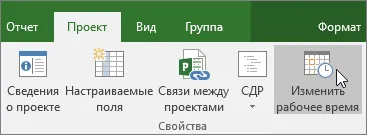
Избирането на една календарна маркирани с (проект календар) в списъка за календара. раздела на работната седмица, а след това щракнете върху Details.

Забележка: Какво ще кажете за почивка? За да добавите празници в календара, използвайте раздела Изключения. Прочетете повече.
Изберете дните, за които искате да се промени работното време и показват дали те работят или не-работно време.
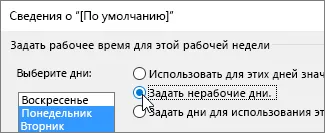
Ако изберете Настройка дни за тези работни часове. използване на колоните от и до настроите времето за избрани дни работа.

Натиснете OK, за да се върнете към промяната на работната диалоговия време. и след това отново щракнете върху OK.
Съвет: трябва да се промени на работните дни и часове по време на проекта? Преди да кликнете върху бутона Details. зададете име всеки път, слот в раздела на работната седмица и добавяне на начална и крайна дата. Изберете първия интервал от време, щракнете върху бутона Details. и след това повторете процеса за следващия интервал.
Избор на различен база календар за планиране на проекта
Ако има и друга база календар, който отговаря на вашите нужди, можете лесно да го изберете в диалоговия прозорец Информация на проекта. Проект се състои от няколко основни календари, както и на вашата организация може да има допълнителни базови календари, добавени от администратора.
Кликнете на проекта> Имоти> Проект Info.
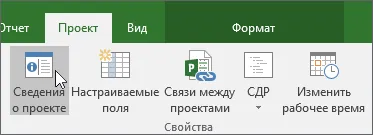
В календара, изберете календара, който искате да използвате за планиране, и след това щракнете върху OK.

В задачи и ресурси могат да имат свои собствени календари, в допълнение към този календар проект. Прочетете повече.
Как иначе мога да използвам календара?
Проект ви позволява да планирате точно работата, като се използват няколко календара. Важно е да се разбере как те си взаимодействат и да се знае как това се отразява на датата на проекта. Ето няколко други елементи, които ще ви помогнат да получите по-точна представа за работни и неработни дни:
Ако не се нуждаете от календара, да го изтриете.